★ 본 예제는 아래 링크 예제를 대상으로 설명합니다
1. 프로토콜 등록하기(데이터 없음)
★ 프로토콜 등록하기에 앞서 보드가 등록이 되어 있어야 합니다. 보드 등록방법은 아래 링크를 참고하세요. https://koa-rea.tistory.com/10 활성화된 목록에서 "프로토콜 설정"을 선택합니다 4. 프로토
koa-rea.tistory.com
https://koa-rea.tistory.com/25
2-1.프로토콜 등록하기( "송신" 데이터 있음 )
★ 프로토콜 등록하기에 앞서 보드가 등록이 되어 있어야 합니다. 보드 등록방법은 아래 링크를 참고하세요. https://koa-rea.tistory.com/10 활성화된 목록에서 "프로토콜 설정"을 선택합니다 4. 프로토
koa-rea.tistory.com
https://koa-rea.tistory.com/26
2-2.프로토콜 등록하기( "수신" 데이터 있음 )
★ 프로토콜 등록하기에 앞서 보드가 등록이 되어 있어야 합니다. 보드 등록방법은 아래 링크를 참고하세요. https://koa-rea.tistory.com/10 활성화된 목록에서 "프로토콜 설정"을 선택합니다 4. 프로토
koa-rea.tistory.com
※ "프로토콜" "등록" 상태는 아래 이미지와 같습니다

◎ 왼쪽 이미지 ( "입력타입" : BYTE( HEX ) )
◎ 오른쪽 이미지 ( "입력타입" : STRING )
1. 시작 페이지에서 오른쪽 상단 "설정" 선택

2. 활성화된 메뉴에서 "USB 포트" 선택

3. 등록된 "아두이노" 보드 선택


◎ 왼쪽 이미지 ( "입력타입" : BYTE( HEX ) )
◎ 오른쪽 이미지 ( "입력타입" : STRING )
4-1. 프로토콜 리스트에서 "ABC전송" 선택 ( 데이터를 포함하지 않는 "송신 프로토콜" )

◎ 왼쪽 이미지 ( "입력타입" : BYTE( HEX ) )
◎ 오른쪽 이미지 ( "입력타입" : STRING )
4-2. 활성화된 창에서 "자동설정" 선택


◎ 왼쪽 이미지 ( "입력타입" : BYTE( HEX ) )
① "닉네임"
○ 자동모드의 "닉네임"을 설정할 수 있습니다
② "주기(초단위)"
○ "송신" 주기를 설정할 수 있습니다. ( 단위는 '초'( sec ) 입니다 )
◎ 오른쪽 이미지 ( "입력타입" : STRING )
① "닉네임"
○ 자동모드의 "닉네임"을 설정할 수 있습니다
② "주기(초단위)"
○ "송신" 주기를 설정할 수 있습니다. ( 단위는 '초'( sec ) 입니다 )
4-3. "닉네임", "주기"를 입력합니다

◎ 왼쪽 이미지 ( "입력타입" : BYTE( HEX ) )
○ "닉네임" : ABC자동(10초)
○ "주기" : 10 ( "주기"는 HEX 타입으로 입력하지 않습니다 )
◎ 오른쪽 이미지 ( "입력타입" : STRING )
○ "닉네임" : ABC자동(10초)
○ "주기" : 10
☆ 예제에서 설정된 자동모드는 [ 10초 주기로 "ABC전송" ] 이벤트가 발생됩니다.
☆ 등록한 자동모드 내용은 글 마지막에 링크로 첨부하였습니다.
5-1. 프로토콜 리스트에서 "데이터 송신" 선택 ( 데이터를 포함하는 "송신 프로토콜" )

◎ 왼쪽 이미지 ( "입력타입" : BYTE( HEX ) )
◎ 오른쪽 이미지 ( "입력타입" : STRING )
5-2. 활성화된 창에서 "자동설정" 선택
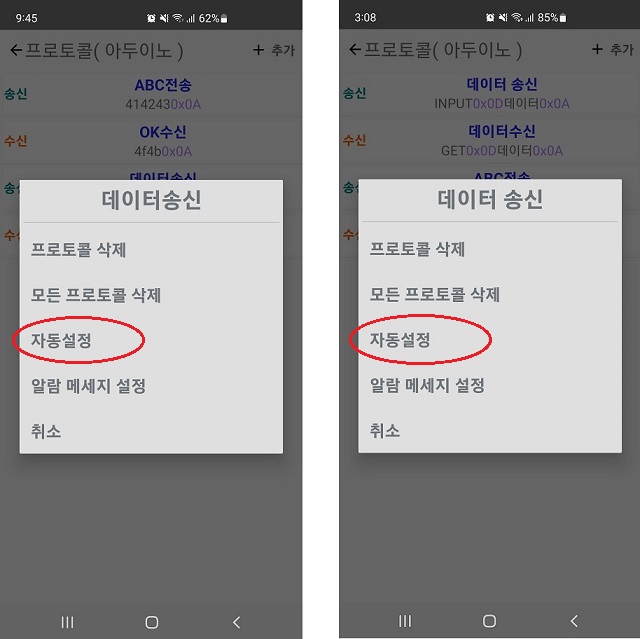
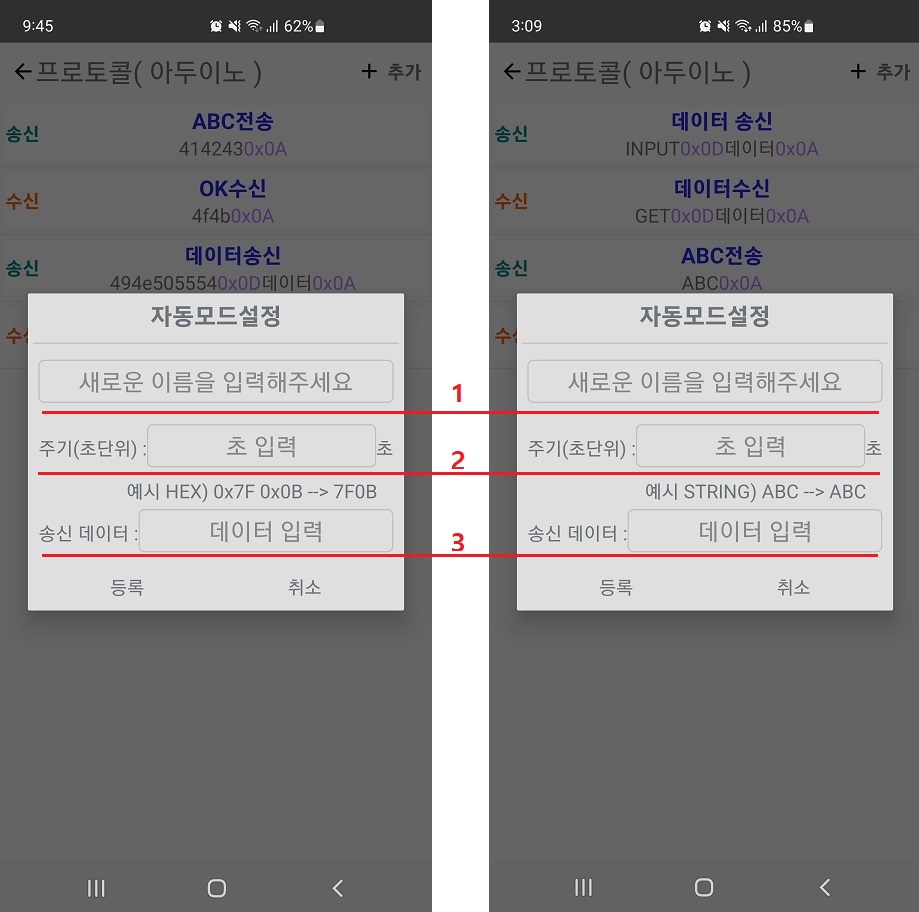
◎ 왼쪽 이미지 ( "입력타입" : BYTE( HEX ) )
① "닉네임"
○ 자동모드의 "닉네임"을 설정할 수 있습니다
② "주기(초단위)"
○ "송신" 주기를 설정할 수 있습니다. ( 단위는 '초'( sec ) 입니다 )
③ "송신 데이터"
○ "송신" 데이터를 설정할 수 있습니다
◎ 오른쪽 이미지 ( "입력타입" : STRING )
① "닉네임"
○ 자동모드의 "닉네임"을 설정할 수 있습니다
② "주기(초단위)"
○ "송신" 주기를 설정할 수 있습니다. ( 단위는 '초'( sec ) 입니다 )
③ "송신 데이터"
○ "송신" 데이터를 설정할 수 있습니다
5-3. "닉네임", "주기", "송신 데이터"를 입력합니다

◎ 왼쪽 이미지 ( "입력타입" : BYTE( HEX ) )
○ "닉네임" : 데이터자동(20초)
○ "주기" : 20 ( "주기"는 HEX 타입으로 입력하지 않습니다 )
○ "송신 데이터" : 4F4E
ex ) 494E5055540D4F4E0A
◎ 오른쪽 이미지 ( "입력타입" : STRING )
○ "닉네임" : 데이터자동(20초)
○ "주기" : 20
○ "송신 데이터" : ON
ex ) INPUT\rON\n
☆ 예제에서 설정된 자동모드는 [ 20초 주기로 "데이터송신" ] 이벤트가 발생하며, 데이터 값은 "송신 데이터"에 입력된 값.
☆ 등록한 자동모드 내용은 글 마지막에 링크로 첨부하였습니다.
6-1. 프로토콜 리스트에서 "OK수신" 선택 ( 데이터를 포함하지 않는 "수신 프로토콜" )

◎ 왼쪽 이미지 ( "입력타입" : BYTE( HEX ) )
◎ 오른쪽 이미지 ( "입력타입" : STRING )
6-2. 활성화된 창에서 "자동설정" 선택


◎ 왼쪽 이미지 ( "입력타입" : BYTE( HEX ) )
① "닉네임"
○ 자동모드의 "닉네임"을 설정할 수 있습니다
② "타겟 포트"
○ "타겟 포트"는 등록된 USB 보드를 선택할 수 있습니다.
○ "타겟 포트"를 선택하지 않을 경우 기본 설정은 "자동모드 종료"가 선택됩니다.
☆ "자동모드 종료"는, 이벤트 발생시 "자동모드"가 종료됩니다.
③ "타겟 프로토콜"를 선택합니다.
○ "타겟 프로토콜"은 "타겟 포트"로 선택된 USB 보드의 "송신" 프로토콜을 선택할 수 있습니다
④ "송신 데이터"를 입력합니다
○ "타겟 프로토콜"이 "데이터"를 포함 할 경우 활성화 됩니다.
○ "타겟 프로토콜"이 "데이터"를 포함하지 않을 경우 비활성화 됩니다.
◎ 오른쪽 이미지 ( "입력타입" : STRING )
① "닉네임"
○ 자동모드의 "닉네임"을 설정할 수 있습니다
② "타겟 포트"
○ "타겟 포트"는 등록된 USB 보드를 선택할 수 있습니다.
○ "타겟 포트"를 선택하지 않을 경우 기본 설정은 "자동모드 종료"가 선택됩니다.
☆ "자동모드 종료"는, 이벤트 발생시 "자동모드"가 종료됩니다.
③ "타겟 프로토콜"
○ "타겟 프로토콜"은 "타겟 포트"로 선택된 USB 보드의 "송신" 프로토콜을 선택할 수 있습니다
④ "송신 데이터"
○ "타겟 프로토콜"이 "데이터"를 포함 할 경우 활성화 됩니다.
○ "타겟 프로토콜"이 "데이터"를 포함하지 않을 경우 비활성화 됩니다.
6-3. 자동모드 "닉네임"을 입력합니다

◎ 왼쪽 이미지 ( "입력타입" : BYTE( HEX ) )
○ "닉네임" : 자동OK수신
◎ 오른쪽 이미지 ( "입력타입" : STRING )
○ "닉네임" : 자동OK수신
6-4. "타겟 포트"를 선택합니다
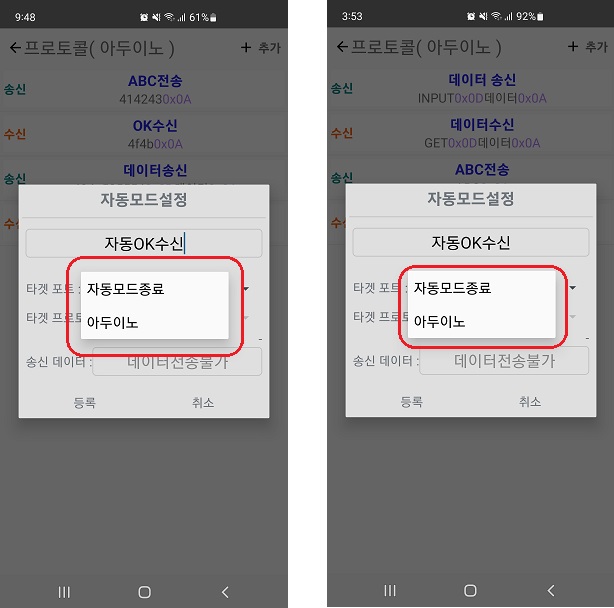
◎ 왼쪽 이미지 ( "입력타입" : BYTE( HEX ) )
○ "타겟 포트" : 등록된 USB 보드 리스트를 보여줍니다
☆ 예시에서는 등록된 USB 보드가 하나 뿐이므로, "아두이노" 보드만 표현됩니다.
◎ 오른쪽 이미지 ( "입력타입" : STRING )
○ "타겟 포트" : 등록된 USB 보드 리스트를 보여줍니다
☆ 예시에서는 등록된 USB 보드가 하나 뿐이므로, "아두이노" 보드만 표현됩니다.
6-5. "타겟 포트" 리스트에서 "아두이노"를 선택합니다

◎ 왼쪽 이미지 ( "입력타입" : BYTE( HEX ) )
○ "타겟 프로토콜"이 활성화 되었습니다
◎ 오른쪽 이미지 ( "입력타입" : STRING )
○ "타겟 프로토콜"이 활성화 되었습니다
6-6. "타겟 프로토콜"을 선택합니다

◎ 왼쪽 이미지 ( "입력타입" : BYTE( HEX ) )
○ "타겟 프로토콜" : "타켓 포트"에서 선택된 USB 보드( "아두이노" ) 의 "송신" 프로토콜 리스트를 보여줍니다.
☆ 예시에서는 등록된 USB 보드( "아두이노" )의 "송신" 프로토콜이 2개 뿐이므로, 2개만 표현됩니다.
◎ 오른쪽 이미지 ( "입력타입" : STRING )
○ "타겟 프로토콜" : "타켓 포트"에서 선택된 USB 보드( "아두이노" ) 의 "송신" 프로토콜 리스트를 보여줍니다.
☆ 예시에서는 등록된 USB 보드( "아두이노" )의 "송신" 프로토콜이 2개 뿐이므로, 2개만 표현됩니다.
6-7-1. "타겟 프로토콜" 리스트에서 "ABC전송"을 선택합니다 ( "ABC전송" 프로토콜은 데이터 "없음" 프로토콜 입니다 )
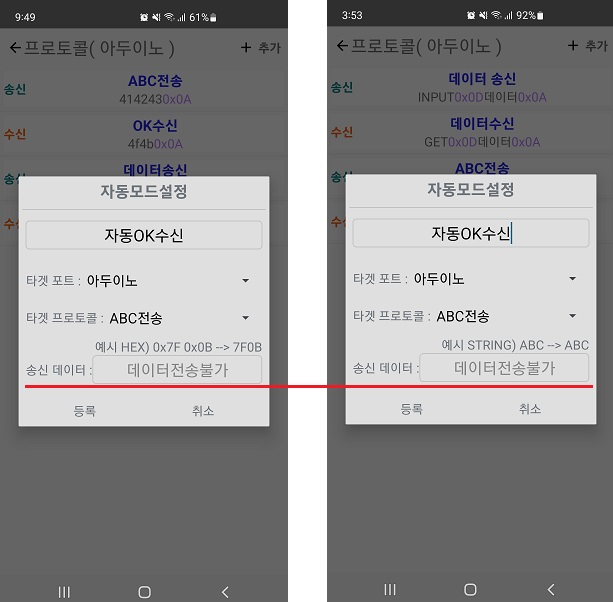
◎ 왼쪽 이미지 ( "입력타입" : BYTE( HEX ) )
○ "송신 데이터" : 비활성
☆ 선택된 "타켓 포트(아두이노)"의 "타겟 프로토콜(ABC전송)"은 "데이터"가 포함되지 않은 "프로토콜"이므로,
"송신 데이터"에 데이터를 입력 할 수 없습니다.
ex ) 4142430A
◎ 오른쪽 이미지 ( "입력타입" : STRING )
○ "송신 데이터" : 비활성
☆ 선택된 "타켓 포트(아두이노)"의 "타겟 프로토콜(ABC전송)"은 "데이터"가 포함되지 않은 "프로토콜"이므로,
"송신 데이터"에 데이터를 입력 할 수 없습니다.
ex ) ABC\n
☆ 예제에서 설정된 자동모드는 "OK수신" 프로토콜 이벤트가 발생되면,
"타겟 보드(아두이노)"에게 "타겟 프로토콜(ABC전송)"을 "송신" 합니다
☆ 등록한 자동모드 내용은 글 마지막에 링크로 첨부하였습니다.
6-7-2-1. "타겟 프로토콜"리스트에서 "데이터송신"을 선택합니다
( "데이터송신" 프로토콜은 데이터 "있음" 프로토콜 입니다 )

◎ 왼쪽 이미지 ( "입력타입" : BYTE( HEX ) )
○ "송신 데이터" : 활성
☆ 선택된 "타켓 포트(아두이노)"의 "타겟 프로토콜(데이터송신)"은 "데이터"가 포함된 "프로토콜"이므로,
"송신 데이터"에 데이터를 입력할 수 있습니다.
◎ 오른쪽 이미지 ( "입력타입" : STRING )
○ "송신 데이터" : 활성
☆ 선택된 "타켓 포트(아두이노)"의 "타겟 프로토콜(데이터 송신)"은 "데이터"가 포함된 "프로토콜"이므로,
"송신 데이터"에 데이터를 입력할 수 있습니다.
6-7-2-2. "송신 데이터"에 데이터를 입력합니다

◎ 왼쪽 이미지 ( "입력타입" : BYTE( HEX ) )
○ "송신 데이터" : 4F4646
ex ) 494E5055540D4F46460A
◎ 오른쪽 이미지 ( "입력타입" : STRING )
○ "송신 데이터" : OFF
ex ) INPUT\rOFF\n
☆ 예제에서 설정된 자동모드는 "OK수신" 프로토콜 이벤트가 발생되면,
"타겟 보드(아두이노)"에게 "타겟 프로토콜(데이터송신)"에 "송신 데이터(OFF)"를 포함하여 "송신" 합니다
☆ 등록한 자동모드 내용은 글 마지막에 링크로 첨부하였습니다.
7-1. 프로토콜 리스트에서 "데이터수신" 선택 ( 데이터를 포함하는 "수신 프로토콜" )

◎ 왼쪽 이미지 ( "입력타입" : BYTE( HEX ) )
◎ 오른쪽 이미지 ( "입력타입" : STRING )
7-2. 활성화된 창에서 "자동설정" 선택


◎ 왼쪽 이미지 ( "입력타입" : BYTE( HEX ) )
① "닉네임"
○ 자동모드의 "닉네임"을 설정할 수 있습니다
② "부등식"
○ "데이터"를 포함하는 "수신" 프로토콜은 "부등식"을 설정할 수 있습니다.
③ "타겟 포트"
○ "타겟 포트"는 등록된 USB 보드를 선택할 수 있습니다.
○ "타겟 포트"를 선택하지 않을 경우 기본 설정은 "자동모드 종료"가 선택됩니다.
☆ "자동모드 종료"는, 이벤트 발생시 "자동모드"가 종료됩니다.
④ "타겟 프로토콜"
○ "타겟 프로토콜"은 "타겟 포트"로 선택된 USB 보드의 "송신" 프로토콜을 선택할 수 있습니다
⑤ "송신 데이터"
○ "타겟 프로토콜"이 "데이터"를 포함 할 경우 활성화 됩니다.
○ "타겟 프로토콜"이 "데이터"를 포함하지 않을 경우 비활성화 됩니다.
◎ 오른쪽 이미지 ( "입력타입" : STRING )
① "닉네임"
○ 자동모드의 "닉네임"을 설정할 수 있습니다
② "부등식"
○ "데이터"를 포함하는 "수신" 프로토콜은 "부등식"을 설정할 수 있습니다.
③ "타겟 포트"
○ "타겟 포트"는 등록된 USB 보드를 선택할 수 있습니다.
○ "타겟 포트"를 선택하지 않을 경우 기본 설정은 "자동모드 종료"가 선택됩니다.
☆ "자동모드 종료"는, 이벤트 발생시 "자동모드"가 종료됩니다.
④ "타겟 프로토콜"
○ "타겟 프로토콜"은 "타겟 포트"로 선택된 USB 보드의 "송신" 프로토콜을 선택할 수 있습니다
⑤ "송신 데이터"
○ "타겟 프로토콜"이 "데이터"를 포함 할 경우 활성화 됩니다.
○ "타겟 프로토콜"이 "데이터"를 포함하지 않을 경우 비활성화 됩니다.
7-3. "닉네임"을 입력합니다

◎ 왼쪽 이미지 ( "입력타입" : BYTE( HEX ) )
○ "닉네임" : 데이터 수신(자동)
◎ 오른쪽 이미지 ( "입력타입" : STRING )
○ "닉네임" : 데이터 수신(자동)
7-4. "부등식"의 "부등호"를 선택합니다

◎ 왼쪽 이미지 ( "입력타입" : BYTE( HEX ) )
○ "부등식" : "수신"된 "데이터" ("부등호") "입력" 값을 비교하여, 참일 경우 이벤트를 발생시킵니다.
ex '>' ) "수신"된 "데이터"가 "입력" 값보다 큰 경우.
ex '<' ) "수신"된 "데이터"가 "입력" 값보다 작은 경우.
ex '=' ) "수신"된 "데이터"와 "입력" 값이 같은 경우.
◎ 오른쪽 이미지 ( "입력타입" : STRING )
○ "부등식" : "수신"된 "데이터" ("부등호") "입력" 값을 비교하여, 참일 경우 이벤트를 발생시킵니다.
ex '>' ) "수신"된 "데이터"가 "입력" 값보다 큰 경우.
ex '<' ) "수신"된 "데이터"가 "입력" 값보다 작은 경우.
ex '=' ) "수신"된 "데이터"와 "입력" 값이 같은 경우.
7-5. "부등호"는 '='을 선택하고, 값을 입력합니다

◎ 왼쪽 이미지 ( "입력타입" : BYTE( HEX ) )
○ "부등식" : '='
○ "데이터" : 3130
ex ) 4745540D31300A "수신"되면, 설정된 이벤트를 실행한다.
◎ 오른쪽 이미지 ( "입력타입" : STRING )
○ "부등식" : '='
○ "데이터" : 10
ex ) GET\r10\n "수신"되면, 설정된 이벤트를 실행한다.
7-6. "타겟 포트"를 선택합니다

◎ 왼쪽 이미지 ( "입력타입" : BYTE( HEX ) )
○ "타겟 포트" : 등록된 USB 보드 리스트를 보여줍니다
☆ 예시에서는 등록된 USB 보드가 하나 뿐이므로, "아두이노" 보드만 표현됩니다.
◎ 오른쪽 이미지 ( "입력타입" : STRING )
○ "타겟 포트" : 등록된 USB 보드 리스트를 보여줍니다
☆ 예시에서는 등록된 USB 보드가 하나 뿐이므로, "아두이노" 보드만 표현됩니다.
7-7. "타겟 포트" 리스트에서 "아두이노"를 선택합니다

◎ 왼쪽 이미지 ( "입력타입" : BYTE( HEX ) )
○ "타겟 프로토콜"이 활성화 되었습니다
◎ 오른쪽 이미지 ( "입력타입" : STRING )
○ "타겟 프로토콜"이 활성화 되었습니다
7-9."타겟 프로토콜"을 선택합니다

◎ 왼쪽 이미지 ( "입력타입" : BYTE( HEX ) )
○ "타겟 프로토콜" : "타켓 포트"에서 선택된 USB 보드( "아두이노" ) 의 "송신" 프로토콜 리스트를 보여줍니다.
☆ 예시에서는 등록된 USB 보드( "아두이노" )의 "송신" 프로토콜이 2개 뿐이므로, 2개만 표현됩니다.
◎ 오른쪽 이미지 ( "입력타입" : STRING )
○ "타겟 프로토콜" : "타켓 포트"에서 선택된 USB 보드( "아두이노" ) 의 "송신" 프로토콜 리스트를 보여줍니다.
☆ 예시에서는 등록된 USB 보드( "아두이노" )의 "송신" 프로토콜이 2개 뿐이므로, 2개만 표현됩니다.
7-10-1."타겟 프로토콜" 리스트에서 "ABC전송"을 선택합니다 ( "ABC전송" 프로토콜은 데이터 "없음" 프로토콜 입니다 )

◎ 왼쪽 이미지 ( "입력타입" : BYTE( HEX ) )
○ "송신 데이터" : 비활성
☆ 선택된 "타켓 포트(아두이노)"의 "타겟 프로토콜(ABC전송)"은 "데이터"가 포함되지 않은 "프로토콜"이므로,
"송신 데이터"에 데이터를 입력 할 수 없습니다.
ex ) 4745540D31300A "수신"되면, "타겟 보드(아두이노)"에게 4142430A "송신"
◎ 오른쪽 이미지 ( "입력타입" : STRING )
○ "송신 데이터" : 비활성
☆ 선택된 "타켓 포트(아두이노)"의 "타겟 프로토콜(ABC전송)"은 "데이터"가 포함되지 않은 "프로토콜"이므로,
"송신 데이터"에 데이터를 입력 할 수 없습니다.
ex ) GET
\r
10\n "수신"되면, "타겟 보드(아두이노)"에게 ABC\n "송신"
☆ 예제에서 설정된 자동모드는 "데이터수신" 프로토콜 이벤트가 발생되면,
"타겟 보드(아두이노)"에게 "타겟 프로토콜(ABC전송)"을 "송신" 합니다
☆ 등록한 자동모드 내용은 글 마지막에 링크로 첨부하였습니다.
7-10-2-1.""타겟 프로토콜"리스트에서 "데이터송신"을 선택합니다
( "데이터송신" 프로토콜은 데이터 "있음" 프로토콜 입니다 )

◎ 왼쪽 이미지 ( "입력타입" : BYTE( HEX ) )
○ "송신 데이터" : 활성
☆ 선택된 "타켓 포트(아두이노)"의 "타겟 프로토콜(데이터송신)"은 "데이터"가 포함된 "프로토콜"이므로,
"송신 데이터"에 데이터를 입력할 수 있습니다.
◎ 오른쪽 이미지 ( "입력타입" : STRING )
○ "송신 데이터" : 활성
☆ 선택된 "타켓 포트(아두이노)"의 "타겟 프로토콜(데이터 송신)"은 "데이터"가 포함된 "프로토콜"이므로,
"송신 데이터"에 데이터를 입력할 수 있습니다.
7-10-2-2."송신 데이터"에 데이터를 입력합니다

◎ 왼쪽 이미지 ( "입력타입" : BYTE( HEX ) )
○ "송신 데이터" : 4F4E
ex ) 4745540D31300A "수신"되면, "타겟 보드(아두이노)"에게 494E5055540D4F4E0A "송신"
◎ 오른쪽 이미지 ( "입력타입" : STRING )
○ "송신 데이터" : ON
GET\r10\n "수신"되면, "타겟 보드(아두이노)"에게 INPUT\rON\n "송신"
☆ 예제에서 설정된 자동모드는 "데이터수신" 프로토콜 이벤트가 발생되면,
"타겟 보드(아두이노)"에게 "타겟 프로토콜(데이터송신)"에 "송신 데이터(ON)"를 포함하여 "송신" 합니다
☆ 등록한 자동모드 내용은 글 마지막에 링크로 첨부하였습니다.
★ 설정된 "자동모드"는 아래 링크를 참고하세요.
https://koa-rea.tistory.com/28
자동모드 활성화 / 비활성화 / 삭제
※ 본 예제는 아래 링크 예제에서 등록된 "자동모드" 설정을 대상으로 설명합니다 https://koa-rea.tistory.com/27 자동모드 설정하기 ★ 본 예제는 아래 링크 예제를 대상으로 설명합니다 https://koa-rea.tis
koa-rea.tistory.com
★ 입력 타입 BYTE( HEX )는 아래 아스키코드 표를 참고하세요
https://koa-rea.tistory.com/38
아스키코드 표
☆ 보드 BYTE( HEX )타입 "프로토콜" 등록에 필요한 아스키코드 표 입니다.
koa-rea.tistory.com
'코아[ IOT_KOA ] > 보드 자동모드 설정 방법' 카테고리의 다른 글
| 자동모드 활성화 / 비활성화 / 삭제 (0) | 2022.11.25 |
|---|---|
| 보드 자동모드 실행하기 (0) | 2022.11.23 |


댓글